Premetto subito che questa ROM si basa in gran parte sul lavoro di crewrktablets e su delle modifiche che ho apportato io per adattarla allo smartpad MP10S4 il quale è da 10 pollici.
Inoltre come sempre: non sono responsabile di eventuali tablet trasformati in roba utile come un tagliere o un ipad ( si intende tablet brickato )
Fatta questa premessa veniamo al dunque, per installare cyanogenmod 12.1 su questo tablet abbiamo bisogno di un sistema linux oppure di un sistema Windows XP o 7.
Windows 8, 8.1 e 10 a causa di un bug nello stack usb di suddetti sistemi operativi, non sono supportati.
Prima di fare qualsiasi cosa salvate eventuali foto o altri sul pc, questa procedura ELIMINA TUTTI I DATI SUL DISPOSITIVO, NEANCHE L’FBI POTREBBE RECUPERARLI
Aggiornamento 6 Marzo 2016 : Nuova system.img https://drive.google.com/file/d/0B9QKN6BD1yJeRFhXTzVIS2FoaEU/view?usp=sharing
Fix: Sistemata la rotazione iniziale dello schermo, Impostata la densità corretta, Aggiunte le Open Gapps in modo da sistemare il crash sul play store, espansione del filesystem di system in modo da coprire l’intera partizione.
Chi volesse installarla senza fare wipe, esegua solo il comando per il flash di system.img senza eseguire la formattazione
Non funziona attualmente:
- Applicazione Email
Questa procedura inoltre aggiunge il Play Store.
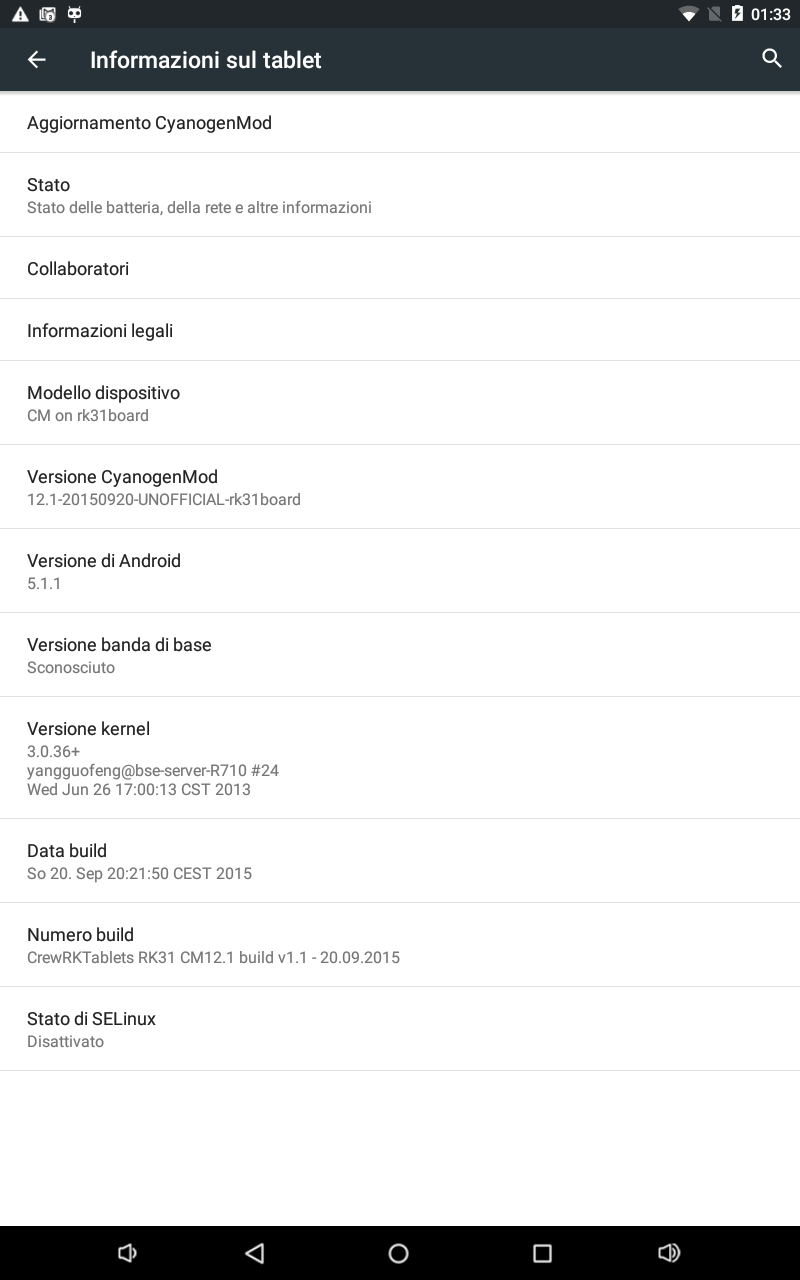
Linux
- Scaricare le utility di flash rockchip ufficiali per Linux : https://drive.google.com/file/d/0B9QKN6BD1yJeSkFDUmF0NFZ6WG8/view?usp=sharing
- Scaricare i file della rom: https://drive.google.com/file/d/0B9QKN6BD1yJeTm5PRWxvT0xIUDQ/view?usp=sharing
- Caricare il tablet completamente e metterlo in modalità bootloader.
- Per metterlo in modalità bootloader , è necessario con il tablet spento e scollegato dal caricatore e dall’usb , premere il tasto [volume +] ed senza lasciarlo allo stesso tempo inserire un cavetto usb collegato al proprio PC.
- Eseguire la formattazione a basso livello ( Tutti i comandi vanno eseguiti da dentro la cartella Linux_Upgrade_Tool_v1.2 ):
sudo ./upgrade_tool lf - Flashare i vari file
123456sudo ./upgrade_tool di -p parametersudo ./upgrade_tool di -b boot5.1.imgsudo ./upgrade_tool di -k kernel.imgsudo ./upgrade_tool di -s system.imgsudo ./upgrade_tool di -r recovery.imgsudo ./upgrade_tool di -m misc.img - Scollegare il cavo usb e tenere premuto il pulsante di accensione per 20 secondi oppure meno se dovessero comparire dei pinguini sullo schermo ( non scherzo, compaiono veramente in caso 4 pinguini che sono il logo di linux ), se non compaiono, trascorsi i 20 secondi, lasciare il pulsante e poi premerlo di nuovo e lasciarlo non appena compaiono.
- A questo punto vi dovreste trovare nella classica clockworkmod recovery, dalla recovery va eseguito il factory reset ( wipe data ), che in questo caso non serve per cancellare i dati, ma solo per creare i filesystem per /data e /cache .
- Fatto ciò selezionate reboot e rispondete No ad eventuali domande, il tablet si dovrebbe riavviare
- Il primo avvio richiederà diversi minuti dopo ciò dovrebbe essere tutto funzionante. Se il touch dovesse dare problemi, spegnere e riaccendere lo schermo con il tasto accensione un paio di volte.
Windows
- Scaricare RKDevelopTool ed i file della rom : https://drive.google.com/file/d/0B9QKN6BD1yJeUTNvbGcwQXhkYkU/view?usp=sharing
- Eseguire dentro la cartella Rockchip_Driver_Installer il file DriverInstall.exe e cliccare Install Driver , verrà richiesto se l’origine dei drivers è fidata, rispondere sempre si.
- Caricare il tablet completamente e metterlo in modalità bootloader.
- Per metterlo in modalità bootloader , è necessario con il tablet spento e scollegato dal caricatore e dall’usb , premere il tasto [volume +] ed senza lasciarlo allo stesso tempo inserire un cavetto usb collegato al proprio PC.
- Eseguire dentro RKDevelopTool_v1.37 il file RKAndroidTool.exe
- Togliere la spunta dalla riga verde con scritto Loader
- Cliccare Erase IDB per eseguire la formattazione a basso livello
- Cliccare Run ed attendere il termine dell’operazione
- Al termine dell’operazione il tablet dovrebbe andare da solo in recovery
- A questo punto vi dovreste trovare nella classica clockworkmod recovery, dalla recovery va eseguito il factory reset ( wipe data ), che in questo caso non serve per cancellare i dati, ma solo per creare i filesystem per /data e /cache .
- Fatto ciò selezionate reboot e rispondete No ad eventuali domande, il tablet si dovrebbe riavviare
- Il primo avvio richiederà diversi minuti dopo ciò dovrebbe essere tutto funzionante. Se il touch dovesse dare problemi, spegnere e riaccendere lo schermo con il tasto accensione un paio di volte.
Note aggiuntive
- Ho modificato le partizioni per avere 12 GB su /data, quindi qualora eseguiate il reset di fabbrica, andranno persi anche documenti e foto nella memoria interna.
- Attualmente ci sono dei difetti di visualizzazione sull’icona della batteria in carica a tablet spento, ma comunque il tablet si carica lo stesso
- Per andare nella recovery su questi tablet è molto difficile, la cosa che consiglio, invece del classico premere Volume+ e Accensione insieme, premere volume+ ed inserire il cavo del caricatore tenendo premuto volume+ ( Non il cavo usb, il cavo del caricatore quello con il jack )
In caso di hardbrick
Nel malaugurato caso di hardbrick scrivetemi nei commenti e vedremo insieme come risolvere ( generalmente i tablet Rk3188 possono fare boot dalla scheda microsd se su di essa è presente un bootloader rockchip valido )